Heim >häufiges Problem >Tutorial zum Öffnen der Kamera unter Windows 10
Tutorial zum Öffnen der Kamera unter Windows 10
- WBOYWBOYWBOYWBOYWBOYWBOYWBOYWBOYWBOYWBOYWBOYWBOYWBnach vorne
- 2023-07-21 19:22:164401Durchsuche
Wenn Windows 10-Benutzer die Kamera verwenden möchten, müssen sie zuerst die Kamerafunktion im System aktivieren. Wie schaltet man also die Windows 10-Kamera ein? Es ist ganz einfach. Klicken Sie auf das Startmenü und Sie können die Kamera in allen Anwendungen finden. Alternativ können Sie Kamera direkt in die Suchleiste eingeben, um sie schnell zu finden und zu öffnen. Wenn Ihre Kamera nicht richtig funktioniert, liegt höchstwahrscheinlich ein Treiberproblem vor. Sie können versuchen, den Treiber für Ihr Bildverarbeitungsgerät im Geräte-Manager zu aktualisieren.
So öffnen Sie die Kamera in Windows 10:
1. Klicken Sie zuerst auf das Startmenü in der unteren linken Ecke des Computers und scrollen Sie dann langsam von der links angezeigten Anwendungsliste nach unten, um die Funktion „Kamera“ zu finden und öffnen Sie es. Dies ist die integrierte Kameraanwendung des Computers.
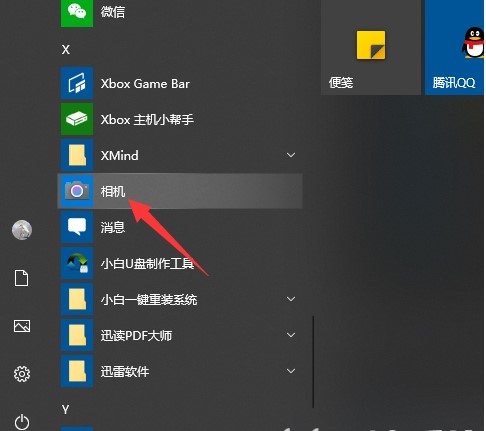
2. Oder klicken Sie direkt auf das Eingabefeld neben dem Startmenü und geben Sie „Kamera“ ein, um die Anwendung zu suchen und zu öffnen.
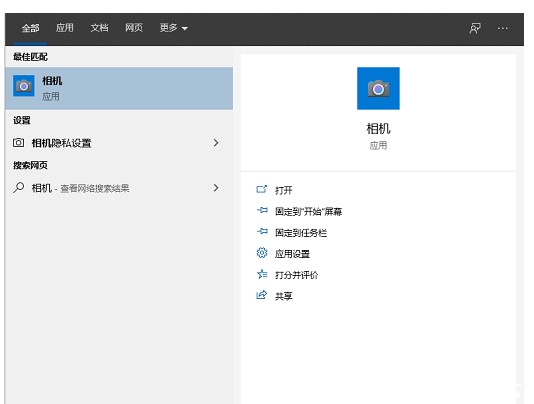
Der Herausgeber kann keine Seite bereitstellen, auf der die Kamera sichtbar ist, da der Herausgeber keine Kamera installiert hat. Wenn die Kamera nach der Installation immer noch nicht angezeigt wird, liegt es höchstwahrscheinlich daran, dass der Treiber nicht installiert ist -Wählen Sie „Treibersoftware aktualisieren“.
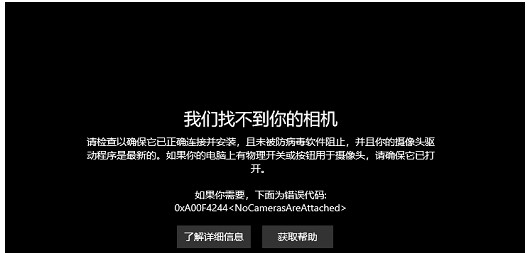
5. Wählen Sie, ob die Treibersoftware automatisch gesucht und aktualisiert werden soll. Nach Abschluss des Upgrades können Sie die Kamerafunktionen verwenden.
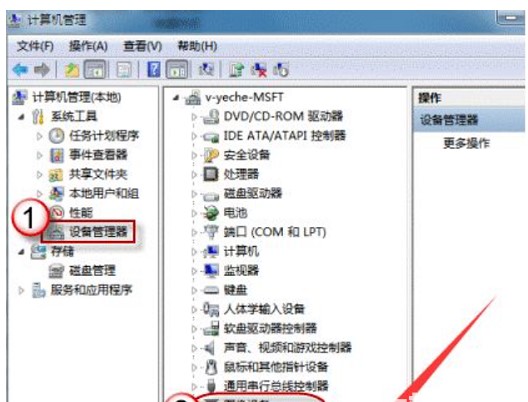
6. Öffnen Sie die Kamera, und Sie können mit der Kamera Bilder und Videos aufnehmen und andere Vorgänge ausführen.
Das obige ist der detaillierte Inhalt vonTutorial zum Öffnen der Kamera unter Windows 10. Für weitere Informationen folgen Sie bitte anderen verwandten Artikeln auf der PHP chinesischen Website!
In Verbindung stehende Artikel
Mehr sehen- Wo kann die Schließung des Kuaishou-Ladens beantragt werden?
- Was sind die Formatierungsstandards für Webtexte?
- Microsoft Store erhält eine neue Weboberfläche, die der von Windows 10 und 11 ähnelt
- Apple muss möglicherweise Jahre warten, um einen neuen Gesundheitssensor auf den Markt zu bringen
- Windows 11 macht mittlerweile 16,1 % der modernen Windows-Computer aus

